
Sommario:
- Autore John Day [email protected].
- Public 2024-01-30 10:01.
- Ultima modifica 2025-01-23 14:49.

In questo Instructable imparerai come impostare un canale di comunicazione tra il tuo computer e un robot basato su Arduino. Il robot che usiamo qui utilizza un meccanismo di sterzo differenziale per muoversi. Sto usando un driver del motore basato su relè invece di quelli basati su MOSFET per ridurre il costo del robot. Usando il driver del motore basato su relè sto rinunciando alla capacità di controllo della velocità e ci saranno solo due modalità: "stato a piena velocità" o "stato spento".
Sto utilizzando una batteria ai polimeri di litio a 6 celle con una capacità totale di 25,2 V a piena carica e 22,2 V alla carica di base. Sto usando una batteria Li-Po a causa della sua elevata capacità di assorbimento di corrente per lunghi periodi. I motori che abbiamo utilizzato sono motori Jhonson con ingranaggi in metallo classificati per ruotare a 100 giri/min con una tensione di ingresso di 12 V. Ho usato 4 di questi motori e ho montato ruote in gomma per una migliore trazione.
La comunicazione avviene tra 2 schede Arduino tramite configurazione del canale RF tramite moduli RF a 433 MHz (ricevitore e trasmettitore). Il modulo trasmettitore del modulo RF 433 MHz è collegato al trasmettitore Arduino, il trasmettitore Arduino è collegato al computer tramite un cavo dati USB per la comunicazione seriale tra il computer e il trasmettitore Arduino. Il ricevitore Arduino è montato con un modulo ricevitore RF 433 MHz e ospita tutte le connessioni al driver del motore e all'alimentazione, rendendolo un Arduino autonomo. Il computer invia dati seriali al trasmettitore Arduino che quindi trasmette i dati tramite il canale RF al ricevitore Arduino, che quindi risponde di conseguenza!
Forniture
- Motore relè Modulo di controllo/ Modulo 4 relè
- Batteria Li-Po
- Arduino x 2
- cavi per ponticelli
- Moduli RF 433 MHz Tx e Rx
- motoriduttori in metallo x 4
- ruote x 4
- telaio
Passaggio 1: inizializzazione dello script Python
Per eseguire lo script Python abbiamo bisogno di installare la libreria Pygame. Hai bisogno di pip (installer del pacchetto per python) per installare la libreria Pygame. Se non hai pip installato nel tuo sistema, installa pip da qui.
Dopo che pip è stato installato correttamente, esegui il comando nel terminale o cmd "pip install pygame" o "sudo pip install pygame", questo installerà la libreria Pygame sul tuo sistema.
Il passaggio finale per eseguire lo script è sufficiente digitare il seguente comando nel terminale o CMD "python Python_script_transmitter.py".
Passaggio 2: installazione della libreria Radiohead
Nel nostro progetto utilizziamo moduli RF 433 MHz per la comunicazione, quindi utilizziamo la libreria Radiohead per eseguire le operazioni di comunicazione. I passaggi per l'installazione della libreria Radiohead sono indicati di seguito:
- Scarica la libreria Radiohead da qui.
- Estrai il file zip e sposta la cartella "Radiohead" nella cartella Documenti/Arduino/Librerie.
- Dopo aver copiato i file, riavvia il tuo IDE Arduino per far funzionare la libreria.
Passaggio 3: collegamenti del modulo trasmettitore
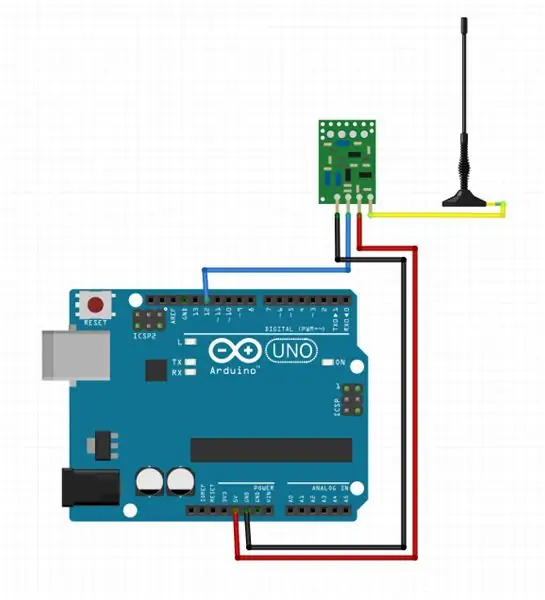
Le connessioni per il modulo Trasmettitore sono menzionate di seguito:
- L'Arduino rimane sempre connesso tramite cavo USB al laptop/PC che esegue lo script Python.
- collegare il terminale +5v di Arduino al terminale Vcc del modulo RF_TX (trasmettitore).
- collegare il terminale Gnd di Arduino al terminale Gnd del modulo RF_TX (trasmettitore).
- collegare il terminale D11 di Arduino al terminale dati del modulo RF_TX (trasmettitore).
- collegare il terminale dell'antenna del modulo RF_TX (trasmettitore) a un'antenna. (questa connessione è FACOLTATIVA)
Passaggio 4: collegamenti del modulo ricevitore
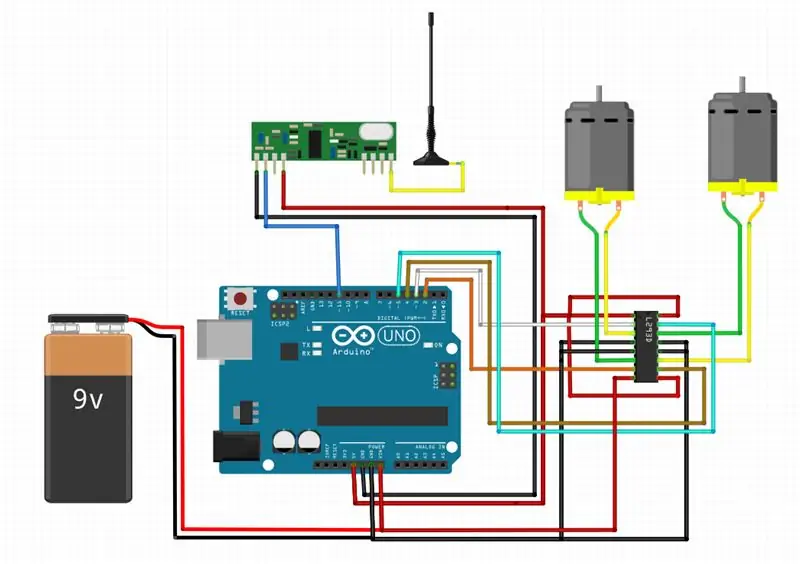
Le connessioni per il ricevitore Arduino sono indicate di seguito:
- Il ricevitore arduino è standalone, quindi è alimentato da una batteria esterna da 9V.
- collegare il terminale +5v di arduino al terminale Vcc del modulo RF_RX (ricevitore).
- collegare il terminale Gnd dell'arduino al terminale Gnd del modulo RF_RX (ricevitore).
- collegare il terminale D11 dell'arduino al terminale dati del modulo RF_RX (ricevitore).
- collegare il terminale dell'antenna di RF_RX (ricevitore) a un'antenna (questa connessione è FACOLTATIVA).
-
connessioni per il driver del motore
- collegare il terminale D2 di Arduino al terminale Motor 1 A di Motor Driver.
- collegare il terminale D3 di Arduino al terminale Motor 1 B di Motor Driver.
- collegare il terminale D4 di Arduino al terminale Motor 2 A di Motor Driver.
- collegare il terminale D5 di Arduino al terminale Motor 2 B di Motor Driver.
- collegare il terminale Motor Driver ext_supply al terminale +9V della batteria.collegare il terminale Motor Driver Gnd al terminale Gnd della batteria.
Consigliato:
LCD Messenger controllato tramite Bluetooth -- LCD 16x2 -- Hc05 -- Semplice -- Bacheca wireless: 8 passaggi

LCD Messenger controllato tramite Bluetooth || LCD 16x2 || Hc05 || Semplice || Bacheca Wireless:……………………………. ISCRIVITI al mio canale YouTube per altri video…… …………………………………La bacheca viene utilizzata per aggiornare le persone con nuove informazioni o Se vuoi inviare un messaggio con in camera o in hal
Serbatoio controllato da Arduino wireless (nRF24L01): 6 passaggi (con immagini)

Serbatoio controllato da Arduino wireless (nRF24L01): Ciao! Oggi ti mostrerò come costruire un serbatoio e un telecomando controllati da Arduino. Le parti stampate in 3D del serbatoio (ad eccezione del controller, della guida del binario e del coperchio del serbatoio) sono state progettate da Timmiclark e possono essere trovate qui
Robot Arduino con distanza, direzione e grado di rotazione (est, ovest, nord, sud) controllato dalla voce tramite modulo Bluetooth e movimento autonomo del robot.: 6 passaggi

Robot Arduino con distanza, direzione e grado di rotazione (est, ovest, nord, sud) controllato dalla voce utilizzando il modulo Bluetooth e il movimento autonomo del robot.: Questo Instructable spiega come realizzare un robot Arduino che può essere spostato nella direzione richiesta (avanti, indietro , Sinistra, Destra, Est, Ovest, Nord, Sud) distanza richiesta in centimetri utilizzando il comando vocale. Il robot può essere spostato anche in autonomia
Creazione di un robot di autobilanciamento Arduino controllato da remoto: B-robot EVO: 8 passaggi

Creazione di un robot di autobilanciamento Arduino controllato da remoto: B-robot EVO: ------------------------------------ --------------AGGIORNAMENTO: c'è una versione nuova e migliorata di questo robot qui: Il B-robot EVO, con nuove funzionalità!------------ --------------------------------------Come funziona?B-ROBOT EVO è un telecomando controllo
Arduino wireless Wii Nunchuck controllato: 7 passaggi

Arduino wireless Wii Nunchuck controllato: utilizza un Wii Nunchuck wireless completamente non modificato come sistema di controllo per qualsiasi progetto basato su Arduino. Nessuna coppia trasmettitore/ricevitore radio aggiunta, ecc. Questa istruzione presuppone una certa esperienza con il microcontrollore Arduino. Il radi
